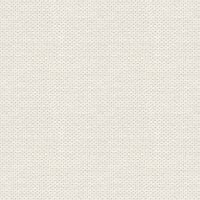

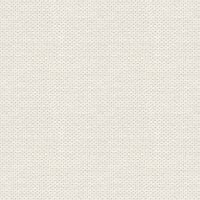

Reflections
Materialet kan hentes
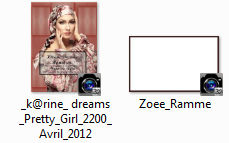
Selectionen skal i mappen: Documents\Corel PaintShop Pro\17.0\Selections
1. Opret et nyt billede 850x625 pixels
2. Gå til farvepaletten ... sæt denne farve i forgrunden #c59e95 og denne farve i baggrunden #a3574c
3. Find gradienten Foreground/background og sæt indstillinger som her:
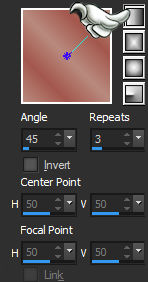
4. Tag Flood Fill ... fyld dit billede med gradienten
5. Gå I Adjust … blur … gaussian blur og sæt tallet til 30
6. Gå i Layerpaletten … Højreklik … Duplicate
7. Gå op i Image ... Mirror ... Mirror Horizontal (mirror i ældre PSP)
8. Gå i Layerpaletten … Sæt opacity til 50
9. Gå til Layerpaletten ... højreklik .. Merge Visible
10. Gå i Layerpaletten … Højreklik … Duplicate
11. Gå op i Effects– Texture effects …Tiles med disse indstillinger – farve hvid
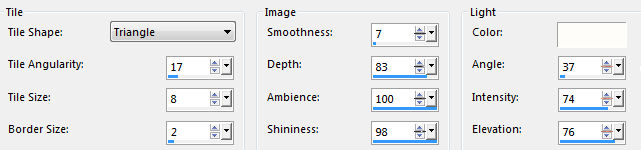
12. Gå i Layerpaletten … Sæt opacity til 70 og blend mode til Dodge
13. Gå til Layerpaletten ... højreklik .. Merge Visible
14. Opret et Nyt lag
15. Gå I Selections … Load/save selection … Load selection from disk ogFind selectionen Zoee_Lines. Sæt disse indstillinger
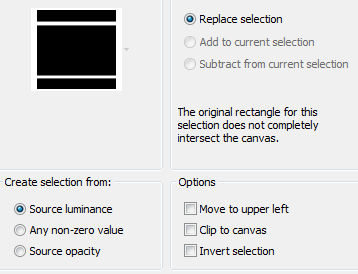
16. Tag Flood Fill og fyld selectionen med hvid farve
17. Gå i Selections ... Select none
18. Gå i Effects … Distortion Effects … Wind
Prik I left og sæt tallet til 100
19. Gå i Effects … Distortion Effects … Wind og ændre prikken til Right
20. Gå I Layerpaletten og sæt Opacity til 50%
21. Gå i Effects … Distortion Effects … Warp og sæt disse indstillinger
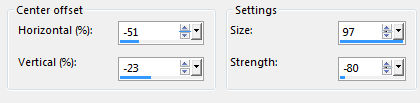
22. Gå i Layerpaletten … Højreklik … Duplicate
23. Gå op i Image ... Mirror ... Mirror Horizontal (Mirror i ældre PSP)
24. Gå til Layerpaletten ... højreklik ... Merge visible
25. Åben tuben med Rammen... Højreklik i bjælken for oven på tuben ... tryk Copy i det der kommer frem
26. Gå over på dit arbejdsbillede ... Højreklik i bjælken for oven ... tryk Paste as New Layer - Sæt den op i venstre hjørne
27. Gå til Layerpaletten ... højreklik ...Duplicate
28. Gå op i Image ... Mirror ... Mirror Horizontal (Mirror i ældre PSP)
29. Sæt dame tuben på som i punkt 25 + 26
Prik I left og sæt tallet til 100
19. Gå i Effects … Distortion Effects … Wind og ændre prikken til Right
20. Gå I Layerpaletten og sæt Opacity til 50%
21. Gå i Effects … Distortion Effects … Warp og sæt disse indstillinger
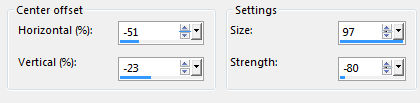
22. Gå i Layerpaletten … Højreklik … Duplicate
23. Gå op i Image ... Mirror ... Mirror Horizontal (Mirror i ældre PSP)
24. Gå til Layerpaletten ... højreklik ... Merge visible
25. Åben tuben med Rammen... Højreklik i bjælken for oven på tuben ... tryk Copy i det der kommer frem
26. Gå over på dit arbejdsbillede ... Højreklik i bjælken for oven ... tryk Paste as New Layer - Sæt den op i venstre hjørne
27. Gå til Layerpaletten ... højreklik ...Duplicate
28. Gå op i Image ... Mirror ... Mirror Horizontal (Mirror i ældre PSP)
29. Sæt dame tuben på som i punkt 25 + 26
31. Gå op i Image ... Mirror ... Mirror Horizontal (Mirror i ældre PSP)
32. Luk øjet på kopien og Ryk den anden lidt så du kan se en ramme.
33. Stil dig på laget med rammen Tag magic wand - Feather og Tolerance skal stå til 0 – Klik i den ene ramme
34. Gå i Selections … Modify … Expand 3
35. Tag Move Tool og ryk damen ind i rammen så du får det udsnit du gerne vil have i rammen
36. Gå i Selections … Invert og tryk delete på dit tastatur
37. Gå i Selections … Select none
38. Træk den ned under rammelaget
39. Åben laget med den anden tube
40. Gentag punkt 33-38 - med den anden ramme og tube - men brug et andet udsnit fra tuben denne gang.
41. Dine lag skal nu ligge sådan at du har et rammelag øverst og udsnittet hertil under det. Næste lag skal være den anden ramme med tilhørende udsnit under.
Stil dig på et rammelag og merge down. Gør det samme på det andet rammelag
42. Stil dig på det lille billede til venstre – Du skal evt rykke det lidt ind mod midten først, så den ikke hakker kanten af
43. Gå i Effects … Geometric Effects … Skew og sæt disse indstillinger
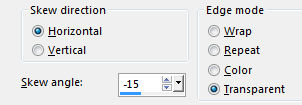
44. Stil dig på det andet billede og gå i Skew igen. Ændr tallet til 15
45. Hvis der skulle være nogle rester af tuben tilbage udenfor rammerne, så fjern dem med eraser tool eller selection og delete
46. Sæt rammerne som på det færdige billede. Stå på øverste lag og merge down
47. Gå til Layerpaletten ... højreklik ... Duplicate
48. Stå på det øverste lag
49. Gå i Effects … Reflections – Rotating mirror og sæt disse indstillinger (hvis det ikke ligner helt, så prøv at rette lidt på tallene)
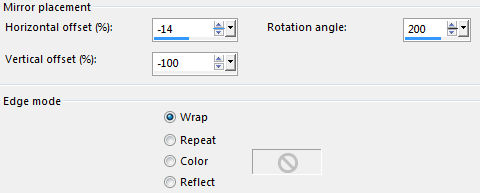
Nu ser det sådan ud:

50. Gå til Layerpaletten ... højreklik ... Duplicate
51. Gå op i Image ... Mirror ... Mirror Horizontal (mirror i ældre PSP)
ryk dem evt. så du ikke kan se dem i de øverste billeder – eller fjern evt de øverste på begge lag med Eraser Tool eller Selections og Delete.
52. Nu skal det se nogenlunde sådan ud
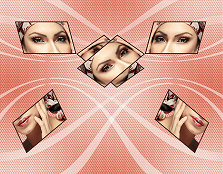
53. Luk nederste lag på øjet
54. Gå til Layerpaletten ... højreklik .. Merge Visible
55. Gå i Effects … 3D Effects … Drop shadow med disse indstillinger
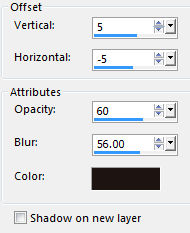
56. Åben nederste lag igen
57. Åben tuben med Damen... Højreklik i bjælken for oven på tuben ... tryk Copy i det der kommer frem
58. Gå over på dit arbejdsbillede ... Højreklik i bjælken for oven ... tryk Paste as New Layer
59. Gå op i Image ... Resize 80%... ingen hak i Resize All Layers – Ryk den ned til kanten
60. Gå i Effects … 3D Effects … Drop shadow – samme indstillinger som før
61. Gå til Layerpaletten ... højreklik .. Merge Visible
62. Gå i Adjust … Brightness/Contrast …Highlight/midtone/shadow og sæt disse indstillinger

63. Sæt dit navn på
64. Gå op i Image ... Add Borders ... mørk farve ... 2 pixel ... hak i symmetric2
65. Gå op i Image ... Add Borders ... farve: #cc7365 ... 20 pixel ... hak i symmetric
66. Tag Magic Wand – Feather og Tolerance 0 – og tryk i den lyse ramme
67. Gå i Effects … 3D Effects … Outer bevel - Find indstillingen Factory Default
68. Gå i Selections … Select None
Zoee-Design
©
